HTML学习笔记详解
01 初识HTML
- HTML
HTML,英文全称为 Hyper Text Markup Language,中文翻译为超文本标记语言,其中超文本包括:文字,图片,音频,视频,动画等
- 目前
目前主流使用的是HTML5+CSS3
-
HTML的优势
- 主流浏览器都支持
- 微软
- 苹果
- 市场的需求
- 跨平台(类似JVM)
- 主流浏览器都支持
-
W3C标准
-
W3C
-
Wold Wide Web Consortium(万维网联盟)
-
成立于1994年,Web技术领域最权威和具影响力的国际中立性技术标准机构
-
-
W3C标准包括
- 结构化标准语言(HTML( 超越文本标记语言)、XML(配置文件 ))
- 表现标准语言(CSS(表现标签语言 ))
- 行为标准(DOM(文档对象模型 )、ECMAScript(JavaScript))
-
02 HTML基本结构
- <body>、</body>等成对的标签,分别叫开放标签和闭合标签。
- 单独呈现的标签(空元素),如"
;"意为用“/”来关闭元素
<!--DOCTYPE:告诉浏览器,本文件将使用什么规范-->
<!DOCTYPE html>
<html lang="en">
<!-- head标签代表网页头部 -->
<head>
<!--meta描述性标签,它用来描述我们网站的一些信息-->
<!-- meta一般用来做SEO -->
<meta charset="UTF-8">
<meta name = "keywords" content = "学习前端">
<meta name = "description" content = "can can need">
<!--title网页标题(显示在上面的窗口里)-->
<title>myFirstpage</title>
</head>
<!-- body标签代表网页主体 -->
<body>
我的第一个web网页</p>
Hello world!
<image: src:"">
</body>
</html>
03 网页基本标签
- 标题标签
- 段落标签
- 换行标签
- 水平线标签
- 字体样式标签
- 注释和特殊符号
<!DOCTYPE html>
<html lang="en" xmlns="http://www.w3.org/1999/html">
<head>
<meta charset="UTF-8">
<title>基本标签学习</title>
</head>
<body>
<!-- 标题标签 -->
<h1> 一级标题 </h1>
<h2> 二级标题 </h2>
<h3> 三级标题 </h3>
<h4> 四级标题 </h4>
<h5> 五级标题 </h5>
<h6> 六级标题 </h6>
<!-- 段落标签 -->
<!-- 使用<p>和</p> -->
<h3> 两只老虎 </h3>
<p>两只老虎,两只老虎,</p>
<p>跑得快,跑得快,</p>
<p>一只没有眼睛,</p>
<p>一只没有尾巴,</p>
<p>真奇怪!真奇怪!</p>
<p>两只老虎,两只老虎,</p>
<p>跑得快,跑得快,</p>
<p>一只没有耳朵,</p>
<p>一只没有尾巴,</p>
<p>真奇怪!真奇怪!</p>
<!-- 水平线标签 -->
<hr/>
<!-- 使用<br/> -->
<!-- 注意两种换行方式的不同 -->
<h3> 两只老虎 </h3>
两只老虎,两只老虎,<br/>
跑得快,跑得快,<br/>
一只没有眼睛,<br/>
一只没有尾巴,<br/>
真奇怪!真奇怪!<br/>
两只老虎,两只老虎,<br/>
跑得快,跑得快,<br/>
一只没有耳朵,<br/>
一只没有尾巴,<br/>
真奇怪!真奇怪!<br/>
<hr/>
<!-- 粗体 斜体 -->
<h3>字体样式标签</h3>
粗体:<strong>I LOVE HTML</strong><br/>
斜体:<em>I LOVE HTML</em><br/>
<hr/>
<!-- 特殊符号 -->
<h3>特殊符号</h3>
1、空格: <br/>
空 格<br/>
注意,按空格也会有,但是多个space只会显示一个<br/>
空 格<br/>
2、大于小于符号<br/>
>:大于号<br/>
<:小于号<br/>
©:版权号<br/>
<!--
特殊符号不记得时可以上百度查询
-->
</body>
</html>
04 图像标签
- 常见的图像格式
- JPG
- GIF
- PNG
- BMP
- .........
- 调用格式
<img src="path" alt="text" title="text" width = "x" height = "y"/>
path:指图片加载路径(必填)
- 建议使用相对地址(推荐),绝对地址(也可以,但不推荐)
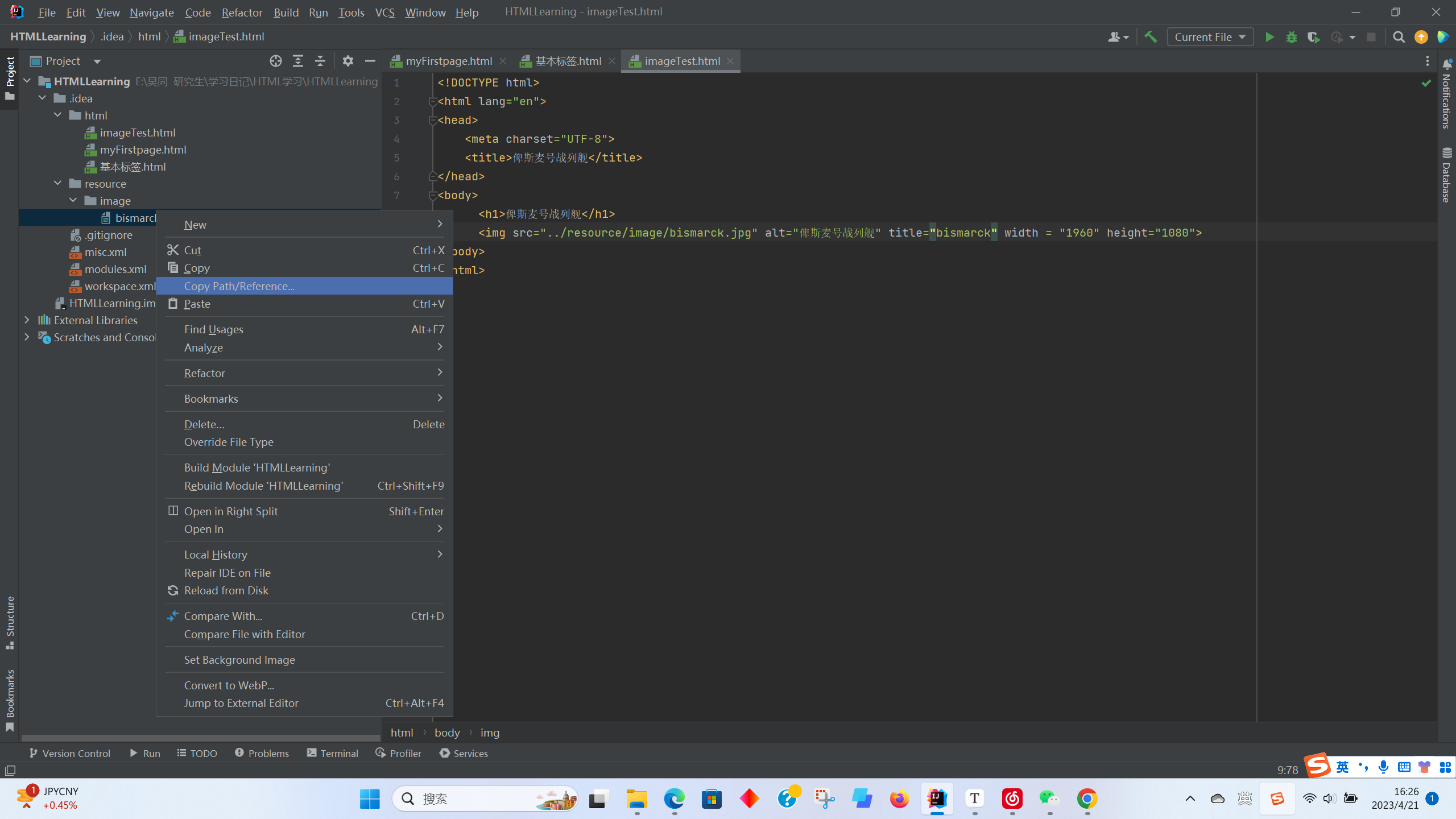
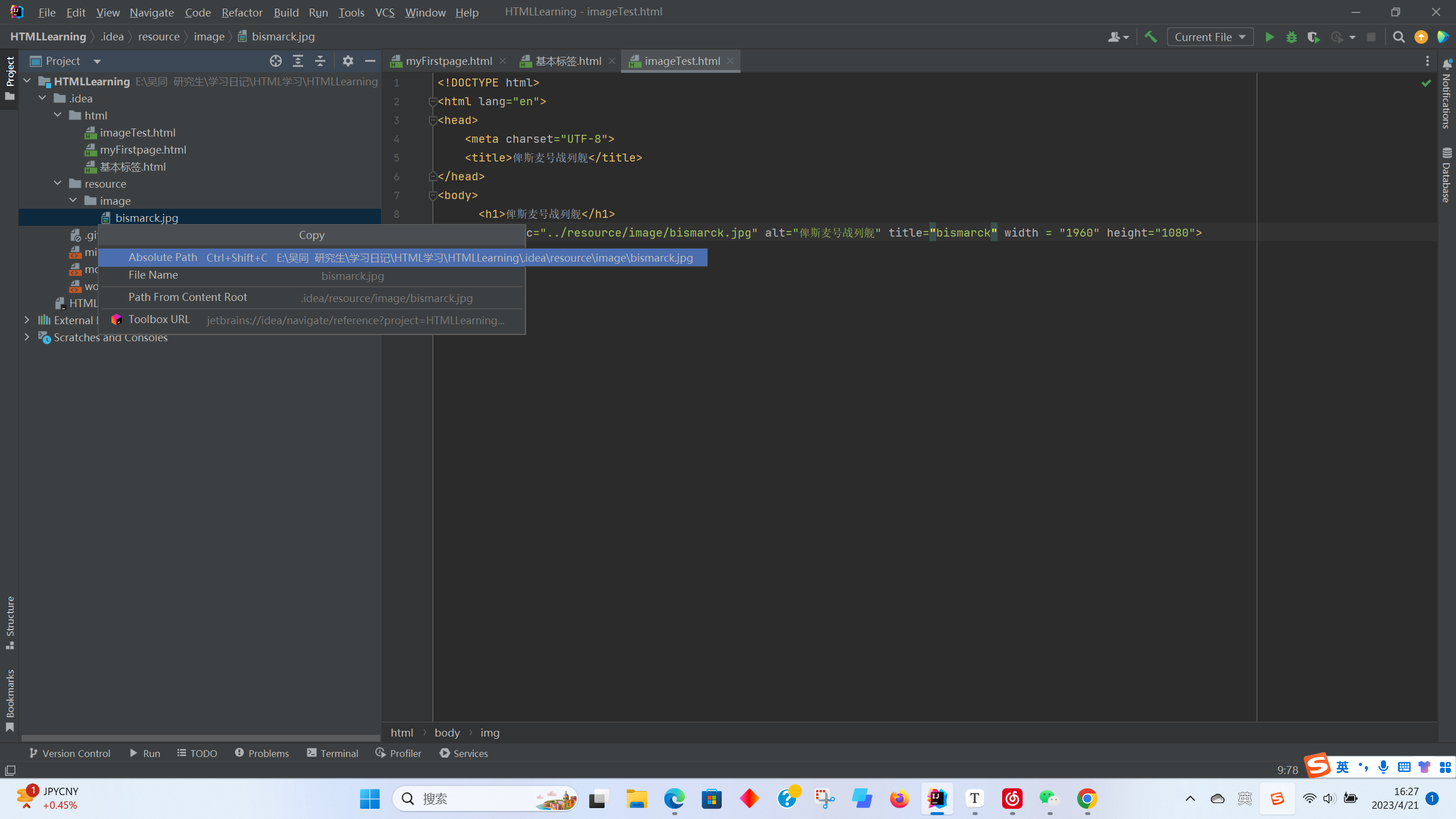
- 在这里可以看到copy过来的绝对地址或者在本project中的地址。
../:--上一级目录
alt:图片名字,指如果图片无法正常加载会出现的替代文本
title:当鼠标置于图片上时会显示图片名称
width:设置宽度
height:设置高度
<!DOCTYPE html>
<html lang="en">
<head>
<meta charset="UTF-8">
<title>俾斯麦号战列舰</title>
</head>
<body>
<h1>俾斯麦号战列舰</h1>
<img src="../resource/image/bismarck.jpg" alt="俾斯麦号战列舰" title="bismarck" width = "1960" height="1080">
</body>
</html>
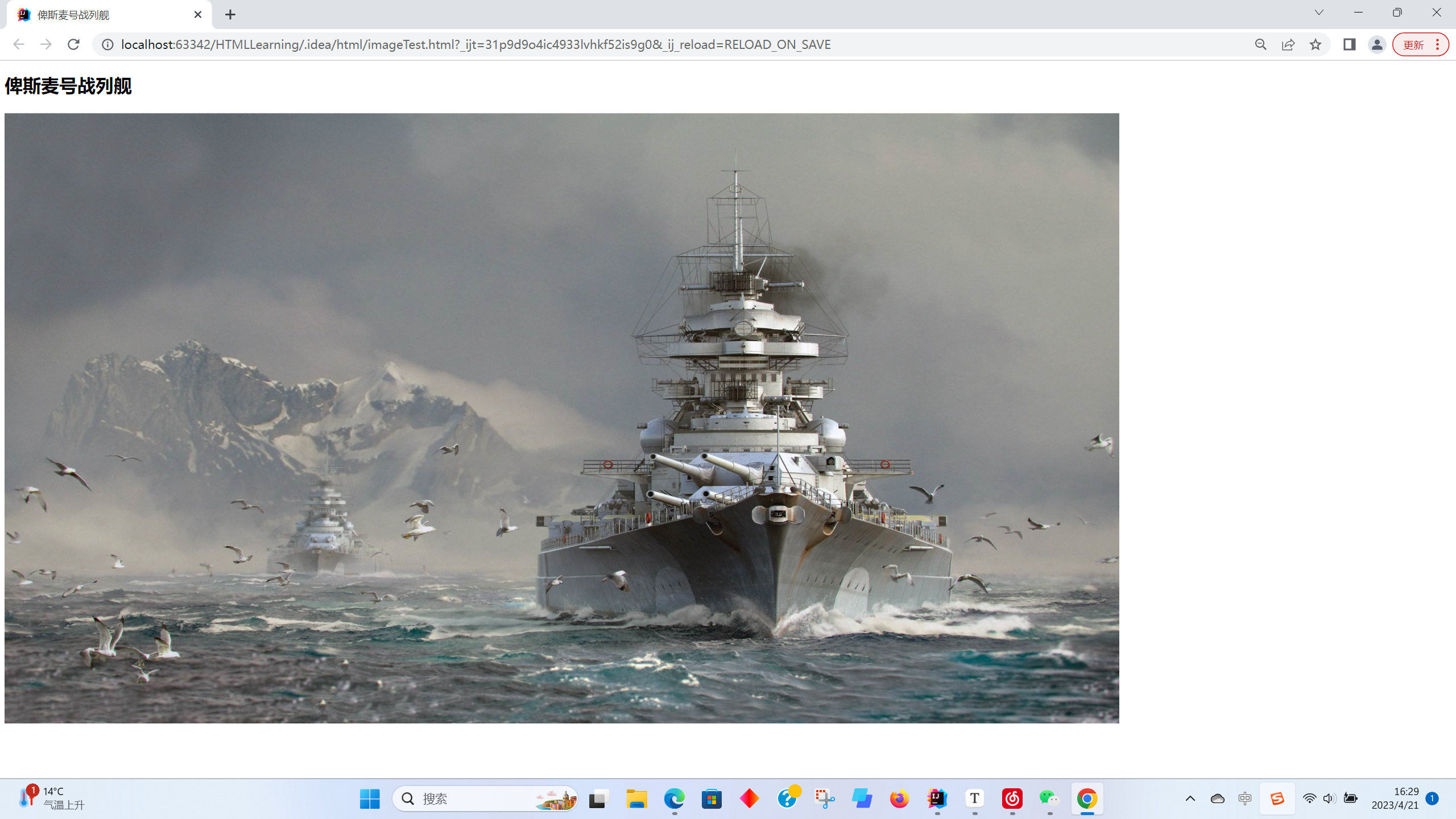
05 链接标签
- 使用格式
<a href = "path" target = "目标窗口位置">链接文本或图像</a>
<!-- a标签
href:必填。表示要跳转到哪个页面
target:表示窗口在哪里打开
_blank 在新标签中打开
_self 在当前页面的页面中打开
-->
- 文本超链接
- 图像超链接
<!DOCTYPE html>
<html lang="en">
<head>
<meta charset="UTF-8">
<title>链接标签学习</title>
</head>
<body>
<a name = "#top"></a>
<a href="imageTest.html" target="_blank">点我查看俾斯麦号高清大图</a><br/>
<a href="imageTest.html" target="_blank">
<img src="../resource/image/bismarck.jpg" alt="俾斯麦号战列舰" title="bismarck" width = "120" height="100">
</a>
<p><img src="../resource/image/bismarck.jpg" alt="俾斯麦号战列舰" title="bismarck" width = "1960" height="1080"></p>
<p><img src="../resource/image/bismarck.jpg" alt="俾斯麦号战列舰" title="bismarck" width = "1960" height="1080"></p>
<p><img src="../resource/image/bismarck.jpg" alt="俾斯麦号战列舰" title="bismarck" width = "1960" height="1080"></p>
<p><img src="../resource/image/bismarck.jpg" alt="俾斯麦号战列舰" title="bismarck" width = "1960" height="1080"></p>
<p><img src="../resource/image/bismarck.jpg" alt="俾斯麦号战列舰" title="bismarck" width = "1960" height="1080"></p>
<p><img src="../resource/image/bismarck.jpg" alt="俾斯麦号战列舰" title="bismarck" width = "1960" height="1080"></p>
<a href="#top">点我回到顶部</a><br/>
<a name = "down">down</a>
</body>
</html>
- 首先明确,超链接一共三类
- 页面间链接
- 从一个页面链接到另一个页面
- 锚链接
- 功能性链接
- 页面间链接
06 块元素和行内元素
- 块元素
- 无论内容多少,该元素独占一行
- 例如(p,h1-h6,......)
- 行内元素
- 内容撑开宽度,左右都是行内元素的可以排在一行
- (a.strong.em......)
07 列表标签
- 什么是列表
- 列表就是信息资源的一种展示形式。它可以使信息结构化和条理化,并以列表的形式显示出来,以便浏览者能更快捷的获得相应的信息。
- 列表的分类
- 无序列表
- 有序列表
- 自定义列表
<!DOCTYPE html>
<html lang="en">
<head>
<meta charset="UTF-8">
<title>Title</title>
</head>
<body>
<!--有序列表
显示带数字
常用范围:试卷、问答之类
-->
<ol>
<li>Java</li>
<li>Python</li>
<li>C/C++</li>
<li>Linux</li>
</ol>
<hr>
<!--无序列表
显示只有黑点之类的类似markdown类似的排序
常用范围:导航、侧边栏
-->
<ul>
<li>Java</li>
<li>Python</li>
<li>C/C++</li>
<li>Linux</li>
</ul>
<hr>
<!--自定义列表
dl:标签
dt:列表名称
dd:列表内容
常用范围:常见于网站底部的导航栏
-->
<dl>
<dt>计算机编程语言</dt>
<dd>Java</dd>
<dd>Python</dd>
<dd>C/C++</dd>
<dd>Linux</dd>
</dl>
</body>
</html>
08 表格标签
-
为什么使用表格
- 简单通用
- 结构稳定
-
基本结构
- 单元格
- 行
- 列
- 跨行
- 跨列
<!DOCTYPE html>
<html lang="en">
<head>
<meta charset="UTF-8">
<title>table</title>
</head>
<body>
<table border="1px">
<tr>
<td colspan="3" text>学生成绩</td>
</tr>
<td rowspan="2">吴同</td>
<td>语文</td>
<td>100</td>
</tr>
<td>数学</td>
<td>100</td>
</tr>
<td rowspan="2">肉食动物</td>
<td>语文</td>
<td>100</td>
</tr>
<td>数学</td>
<td>100</td>
</tr>
</table>
</body>
</html>
09 视频和音频
- 视频元素
- video
- 音频元素
- audio
<!DOCTYPE html>
<html lang="en">
<head>
<meta charset="UTF-8">
<title>媒体元素调用</title>
</head>
<!-- 音频和视频
src:资源路径
controls:控制条
outplay:自动播放
ps:有些人的自动播放功能可以不太好使,可能是浏览器设置问题。解决思路可以上网去查。
-->
<body>
<video src="../resource/video/xxx.mp4" controls autoplay></video>
<audio src="../resource/audio/xxx.mp3" controls></audio>
</body>
</html>
10 页面结构分析
| 元素名 | 描述 |
|---|---|
| header | 标题头部区域的内容(用户页面或页面中的一块区域) |
| footer | 标记脚部区域的内容(用于整个页面或页面的一块区域) |
| section | Web页面中的一块独立区域 |
| article | 独立的文章内容 |
| aside | 相关内容或应用(常用于侧边栏) |
| nav | 导航类辅助内容 |
<!DOCTYPE html>
<html lang="en">
<head>
<meta charset="UTF-8">
<title>Title</title>
</head>
<body>
<header>
<h2>网页头部</h2>
</header>
<section>
<h2>网页主体</h2>
</section>
<footer>
<h2>网页脚部</h2>
</footer>
</body>
</html>
11 iframe内联框架
- 使用结构
<iframe src="path" name="mainFrame" width="??px" height="??px"></iframe>
- path:引用页面地址
- mainFrame:框架识别名
<!DOCTYPE html>
<html lang="en">
<head>
<meta charset="UTF-8">
<title>iframe网站内联框架</title>
</head>
<body>
<iframe src="https://www.bilibili.com/" frameborder="0" width="1000px" height="800px"></iframe>
<!--<iframe src="//player.bilibili.com/player.html?aid=55631961&bvid=BV1x4411V75C&cid=97257967&page=11"
scrolling="no" border="0" frameborder="no" framespacing="0" allowfullscreen="true"> </iframe>-->
</body>
</html>
- 有些网站如baidu等拒绝使用内联框架访问,所以显示不成功可以换一个网站,如b站
- 下一个示例是在内联窗口中打开跳转网页
<!DOCTYPE html>
<html lang="en">
<head>
<meta charset="UTF-8">
<title>iframe网站内联框架</title>
</head>
<body>
<iframe src="" name = "bgm" frameborder="0" width="1000px" height="800px"></iframe>
<a href = "媒体元素学习.html" target="bgm">点击跳转</a>
</body>
</html>
12 初识表单和提交
<!DOCTYPE html>
<html lang="en">
<head>
<meta charset="UTF-8">
<title>登录</title>
</head>
<body>
<h1>登录注册</h1>
<!--表单form
action:表单提交的位置,可以是网站,也可以是一个请求处理的地址
method: post get提交方式
get方式提交:我们可以在url中看到我们提交的信息,不安全,但是高效
post方式提交:比较安全,可以传输大文件
-->
<form action="myFirstpage.html" method="post">
<!--文本输入框:input type="text"-->
<p>用户:<input type="text" name = "username"></p>
<!--密码框:input = "password"-->
<p>密码:<input type="password" name = "pwd"></p>
<p>
<input type="submit">
<input type="reset">
<input type="button" value="注册" name = "register">
</p>
</form>
</body>
</html>
- 但事实上,使用post也十分危险,按F12打开开发者工具,进入网络监听(Network,然后在左边点击提交
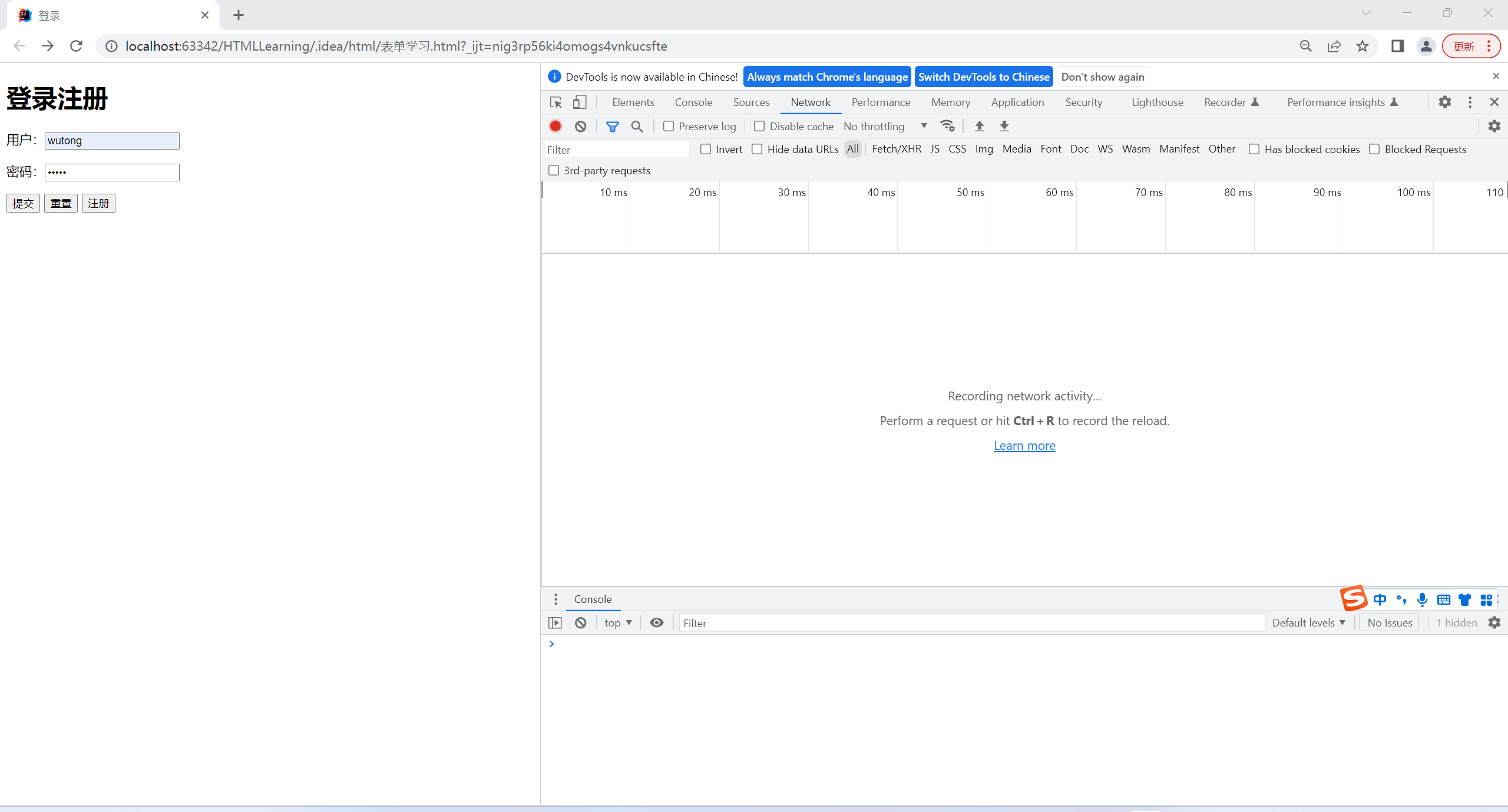
- 可以看到右下角出现一个提交文件,点开后在上面选择payload,即可以看到传输的相关内容
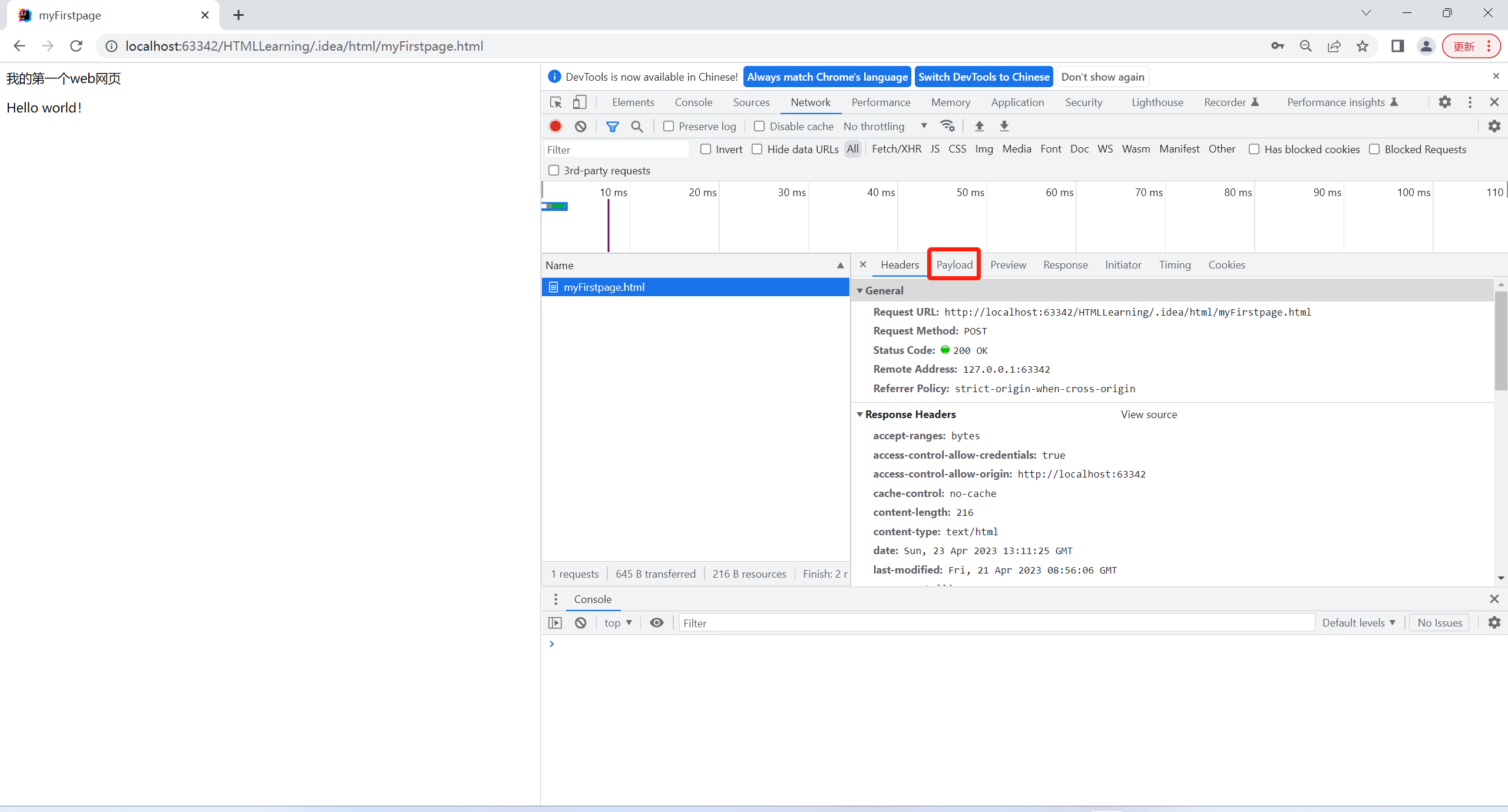
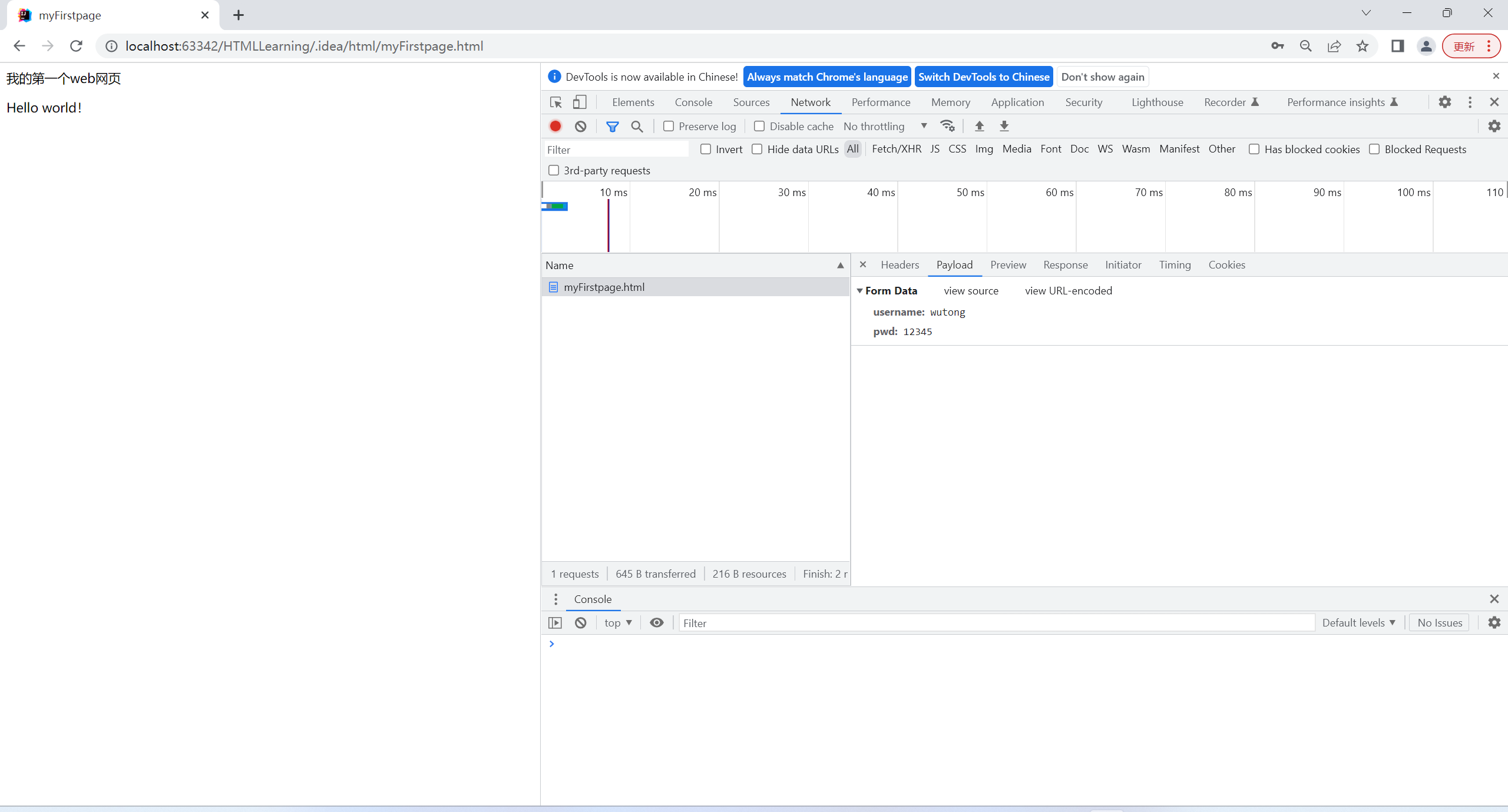
- 因此其实这个也不安全,具体何种方法传输此类保密信息比较安全,需后期进一步学习。
13 表单元素格式
| 属性 | 说明 |
|---|---|
| type | 指定元素类型。text、password、checkbox(多选)、radio(单选)、reset、file、hidden、image和button。默认为text |
| name | 指定表单元素的名称(后期java程序读取该属性) |
| value | 元素的初始值。type为radio时必须指定一个值 |
| size | 指定表单元素的初识宽度。当type为text或password时,表单元素的大小以字符为单位。对于其他类型,宽度以像素为单位(px) |
| maxlength | type为text或password时,输入的最大字符数 |
| checked | type为radio或checkbox时,指定按钮是否被选中 |
14 文本框和单选框
<!DOCTYPE html>
<html lang="en">
<head>
<meta charset="UTF-8">
<title>注册</title>
</head>
<body>
<h1>注册</h1>
<form action="表单学习.html" method="get">
<!-- 文本输入框 input type="text"
value="xxx" 默认初始值
maxlength="x" 最长能写几个字符
size="x" 文本框的长度
-->
<p>用户:<input type="text" name = "username"></p>
<p>密码:<input type="password" name = "pwd"></p>
<!--单选框标签
input type="radio"
value="boy"单选框的值,选中这个项传输的也是这个
name = ""分组类别。如果想让两个选项在一个组中就必须统一name
最后面的中文是填充在单选框中的内容
-->
<p>性别:
<input type="radio" value="boy" name = "sex"/>男
<input type="radio" value="girl" name = "sex"/>女
</p>
<p>
<input type="submit">
<input type="reset">
</p>
</form>
</body>
</html>
15 多选框和按钮
<!DOCTYPE html>
<html lang="en">
<head>
<meta charset="UTF-8">
<title>注册</title>
</head>
<body background="../resource/image/checkin.jpg"
style="background-repeat:no-repeat;
background-attachment:fixed;
background-size:100% 100%; ">
<h1 style="text-align:center;" >注册</h1>
<form action="表单学习.html" method="get">
<!-- 文本输入框 input type="text"
value="xxx" 默认初始值
maxlength="x" 最长能写几个字符
size="x" 文本框的长度
-->
<p style="text-align:center;" >用户:<input type="text" name = "username"></p>
<!--密码框
input type="password"
会自动将输入字符转变为*
-->
<p style="text-align:center;" >密码:<input type="password" name = "pwd"></p>
<!--单选框
input type="radio"
value="xx" 单选框的值
name = "xx" 表示哪一组
checked 在此单选框下的默认取值
最后写单选框内容
-->
<p style="text-align:center;" >性别:
<input type="radio" value="boy" name = "sex" checked/>男
<input type="radio" value="girl" name = "sex"/>女
</p>
<!--多选框
input type="checkbox"
value="xx" 多选框的值
name = "xx" 表示哪一组
最后写多选框内容
-->
<p style="text-align:center;" >爱好:
<input type="checkbox" value="sleep" name = "hobby"/>睡觉
<input type="checkbox" value="learn" name = "hobby"/>学习
<input type="checkbox" value="chat" name = "hobby"/>聊天
<input type="checkbox" value="game" name = "hobby"/>游戏
</p>
<p style="text-align:center;" >
<input type="submit">
<input type="reset">
</p>
<p style="text-align:center;">
电子木鱼:
<input type="button" value="功德+1" name="gongde"/>
</p>
<!-- <p style="text-align:center;">
<input type="image" src="../resource/image/bismarck.jpg" width="128px" height="80px">
</p>-->
<!--下拉框选择-->
<p style="text-align:center;">
国籍:
<select name = "国籍" >
<option value="ch">中国</option>
<option value="usa">美国</option>
<option value="swz">瑞士</option>
<option value="jpa" selected>日本</option>
</select>
</p>
<!-- 文本域 -->
<p style="text-align:center;">
反馈:
<textarea name="textarea" cols="50" rows="10"></textarea>
</p>
<!--文件域-->
<p style="text-align:center;">
上传文件:
<input type="file" name="files">
<input type="button" value="提交" name="upload">
</p>
</form>
</body>
</html>
-
html中按钮有4种
- input type="button" 普通按钮
- input type="image" 图像按钮
- input type="submit" 提交按钮
- input type="reset" 重置
-
除了button按钮外,剩余三种都会产生不同效果。
-
image点击会直接进入上方action对象中
-
提交按钮和image类似
-
重置即清空当前页面的表单内容
16 列表框文本域和文件域
<!--下拉框选择-->
<p style="text-align:center;">
国籍:
<select name = "国籍" >
<option value="ch">中国</option>
<option value="usa">美国</option>
<option value="swz">瑞士</option>
<option value="jpa" selected>日本</option>
</select>
</p>
<!-- 文本域
cols="50" rows="10"
-->
<p style="text-align:center;">
反馈:
<textarea name="textarea" cols="50" rows="10"></textarea>
</p>
<!--文件域
type="file" name="files
-->
<p style="text-align:center;">
上传文件:
<input type="file" name="files">
<input type="button" value="提交" name="upload">
</p>
17 搜索框滑块和简单验证
<!--邮箱验证-->
<p style="text-align:center;">邮箱:
<input type="email" name="email">
</p>
<!--URL-->
<p style="text-align:center;">URL:
<input type="url" name="url">
</p>
<!--数字
input type="number"
max:最大值
min:最小值
step:点击右边上下按钮增减步长
-->
<p style="text-align:center;">数量:
<input type="number" name="name" max="100" min="0" step="1">
</p>
<!--音量
input type="range"
max:最大值
min:最小值
-->
<p style="text-align:center;">音量:
<input type="range" name="voic" max="100" min="0">
</p>
<!--搜索
input type="search"
-->
<p style="text-align:center;">搜索:
<input type="search" name="search">
</p>
18 表单应用
- 隐藏域 hidden
- 只读 readonly
- 禁用 disabled
拓展:使用label增强鼠标可用性,即点击某部分会进入某一编辑部分
<p style="text-align:center;">
<label for="mark">点点看吧</label>
</p>
<p style="text-align:center;">
<input type="text" name="text" id="mark">
</p>
19 表单初级验证
- 为什么要进行初级验证
- 对输入内容进行简单判断,从而降低服务器负载
- 安全,进行初级验证可以对用户输入内容进行简单查验,对系统有一定保护作用
- 常用方式:
- placeholder 提示信息
- required 非空判断
- pattern 正则表达式
20 总结
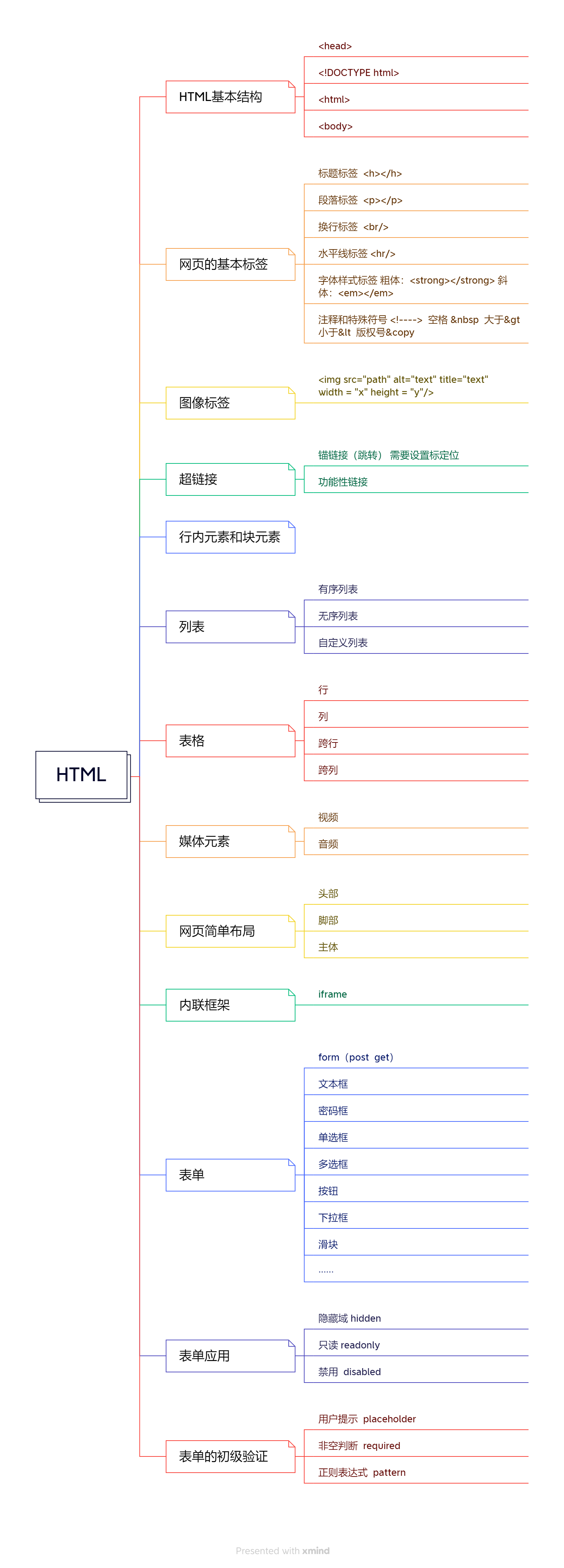
内容来源于网络如有侵权请私信删除
文章来源: 博客园
- 还没有人评论,欢迎说说您的想法!





 客服
客服


